
Innholdsfortegnelse:
- Rekvisita
- Trinn 1: Åpne konsollen. Gå til PCB …
- Trinn 2: Forbered Breakout PCB
- Trinn 3: Forbered adapteren
- Trinn 4: Forbered båndkabel og loddetinn til konsoll -PCB -pads og breakout -PCB
- Trinn 5: Test tilkoblinger
- Trinn 6: Fest adapteren til konsollens indre, sett konsollen sammen igjen. Spille spill!:)
- Forfatter John Day [email protected].
- Public 2024-01-30 11:21.
- Sist endret 2025-01-23 15:02.


Hilsen alle dere Nintendo -klassiske konsollelskere der ute! Denne veiledningen hjelper deg med å installere en semi-permanent intern Bluetooth-mottaker på din SNES Classic Mini-konsoll (hittil referert til som SNESC for resten av guiden). Den samme teknikken vil fungere med noen av de klassiske konsollene, men ergonomi og dimensjoner kan endres, ettersom jeg bare har gjort dette med SNESC.
Denne modifikasjonen er virkelig ikke så vanskelig, du trenger bare noen grunnleggende loddeferdigheter, tålmodighet og oppmerksomhet på detaljer. Hvis det gjøres riktig, vil du ha en Bluetooth -aktivert SNESC som kan brukes med enten en kablet kontroller ELLER en Bluetooth -kontroller. Jeg bruker 8bitdo SNES Bluetooth -kontrolleren, men andre Bluetooth -kontrollere kan være kompatible.
Denne guiden beskriver også detaljer om hvordan du legger til denne moden i spillerens én kontakt, men dette er også mulig for begge kontaktene samtidig. Det er nok plass i etuiet for to av disse adapterene … Bare få to utbruddskort og doble båndkabelen.
Gjennom guiden vil bildene ha et merkingssystem. Nøkkelen er:
Bk 1 & 2 - dette er jordforbindelsene. De kobles til de SVARTE ledningene på konsollets PCB -kontaktloddeputer.
G 1, 2 og 3 - Dette er de GRØNNE konsoll -PCB -kontaktloddeputer. Dette er data- og klokkelinjene.
R - Dette er den RØDE konsoll -PCB -kontaktloddeplaten og er 3,3v kraftledning.
Rekvisita
SNES Classic Mini (SNESC)
8bitdo Bluetooth -mottaker for SNESC
Adafruit Nunchucky Breakout PCB
Liten Phillips Driver
T-5-stjerners driverbit
Båndkabel eller liten målerledning
Anstendig loddejern og kolofoniumkjernelodding
Hot Lim eller annet lim (industriell dobbeltsidig tape fungerer også)
Liten Phillips Driver
T-5 driverbit
Omtrent en time eller to avhengig av loddekunnskaper.
Trinn 1: Åpne konsollen. Gå til PCB …



Først må vi komme til tarmen til denne konsollen ved å fjerne foringsrøret. Slå av og koble alle kabler fra den klassiske konsollen. Legg konsollen med forsiden ned på en myk overflate, slik at du ikke riper i plasten. Fjern forsiktig de 4 putene i hjørnet med fingernegl eller annen nysgjerrig enhet. De bruker lim, så ikke bli skitne, og du kan bruke dem igjen. Jeg holder dem vanligvis til midten av skallet … Holder dem rene og ikke tapt. Du trenger en liten Phillips -skrutrekker for å fjerne de 4 skruene under putene. Oppbevar disse skruene trygt i en liten tallerken eller en pose med glidelås …
De to halvdelene bør skilles uten mye problem, bare vær oppmerksom på den lille båndkabelen som kobler kretskortet til tilbakestillings-/strømbryterne. Jeg vil anbefale å fjerne den lille båndkabelen under endringen for ikke å skade den delikate kontakten eller kabelen. Bare dra båndet fra den blå plasten ved siden av kontakten direkte ut. Ikke opp eller sidelengs … rett ut.
Fjern deretter de 4 skruene som fester metallskjermen over kretskortet. (Bildene i dette trinnet viser den installerte dongelen, men ignorer adapteren og bare bruk bildene som en visuell referanse for platen og skruene.
Nå bør vi ha de to halvdelene av saken skilt med metallplaten fjernet for å avsløre konsollets PCB. Alle skruene våre er pent gjemt for sikker oppbevaring, og båndkabelen er koblet fra strømbryteren for å forhindre skade. Vi er klare til å gå videre til vårt neste trinn.
Trinn 2: Forbered Breakout PCB

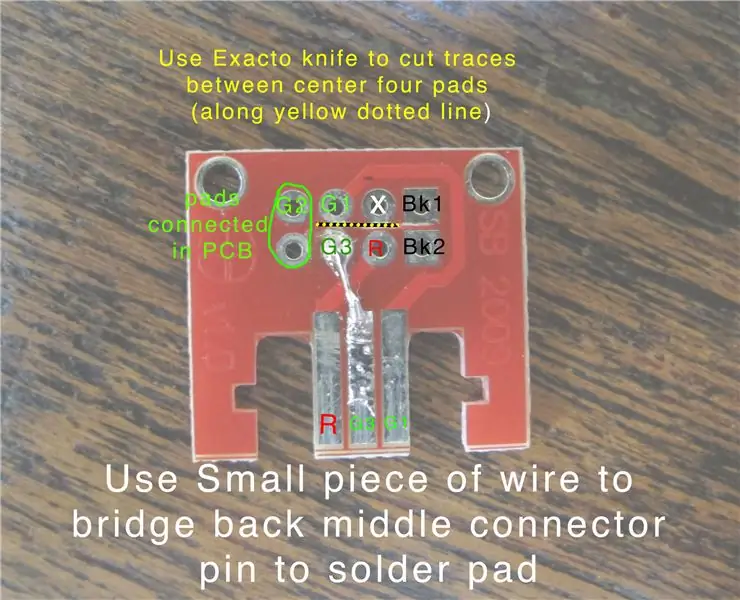
Jeg ønsket å beholde denne moden så ikke-destruktiv som mulig, så jeg valgte å bruke Adafruit Nunchucky Breakout PCB for kontakten. Dette er et billig og praktisk lite triks … du kan bruke en donert kvinnelig wii mote -kontakt eller bare loddespor direkte til hverandre hvis du ikke har noe imot en ødeleggende mod. Men på denne måten kan du fjerne adapteren i fremtiden hvis du skulle velge det.
Ok, så Nunchucky har egentlig bare 3 linjer på den, men vi trenger 5, så vi skal kutte noen spor. Bruk en hobbykniv (som en exacto) for å kutte sporene mellom de midterste putene på baksiden av kretskortet. Følg den gule stiplede linjen på bildet. Kontroller at du har koblet fra en digital multimeter.
Bro de to bakkepinnene med et lite stykke ledning eller et skrapmotstandsben hvis du har dem som ligger rundt loddestasjonen din. Sørg for å bruke bare litt loddetinn og lag broen på toppen av metalltungen- ikke spissen.
Vi må også lage en bro mellom den midterste tungen bak og den andre puten nederst til venstre … bare se på bildene som referanse. Dette vil være en av datalinjene.
Gi litt loddetinn til hver pute som forberedelse til å koble til båndkabelen også. Men ikke angrip båndkabelen ennå
Trinn 3: Forbered adapteren




Så vi må legge til en enkelt ledning i adapteren for å sikre at jordingsopplegget lar adapteren fungere skikkelig i denne moden. Vanligvis møter metallet på kontakten på adapteren bakken på konsollen i kontaktporten på kontaktene. Siden vi installerer det på denne måten må vi imidlertid koble til manuelt … Hvis vi ikke gjør det, vil kontrolleren oppføre seg merkelig og glide ut.
Bruk en t-5-stjerners driverbit for å åpne opp 8-bitdo-adapterhuset. Det er 4 små skruer … Når du kommer til brettet, vil du lodde en ledning fra bakken på kontakthylsteret til den ubrukte puten på brettet som er koblet til den ubrukte pinnen på jackkontakten. Dette vil være vår egendefinerte bakkepinne. Jippi!
Bruk et stykke ledning som har samme lengde som resten av de hvite ledningene i adapteren.
Lodd de to punktene sammen … Ikke sett sammen igjen før vi har fullført byggingen, slik at vi kan teste funksjonalitet og sørge for at alle punktene er riktig tilkoblet.
Trinn 4: Forbered båndkabel og loddetinn til konsoll -PCB -pads og breakout -PCB




Få en båndkabel som har 5 ledere i den og kutt den til omtrent 5 eller 6 tommer lang … Hvis båndkabelen har flere ledere i den, kan du trekke av de 5 du trenger og bruke den til vår mod. Skill omtrent 1/2 tommer ledning i hver ende av båndet, og fjern omtrent 1/8 tomme av hver ledning. Vri og tinn hver ledning på begge sider av båndkabelen.
Jeg liker å forsiktig legge til litt loddetinn til putene på konsollets PCB. Jeg starter med en enkelt ledning på båndkabelen, holder den nede mot puten, og sørger for at den er på linje, og deretter berører jeg loddejernet til toppen av ledningen til loddetinn smelter på tråden og puten, noe som gjør en god elektrisk tilkobling.. Gjør dette for hver av de 5 ledningene … Vær oppmerksom på at du bare trenger å bruke én ledning som er koblet til en av Bk -putene, da de allerede er koblet sammen elektrisk.
På dette tidspunktet skal vi lodde den andre enden av båndkabelen til Red Nunchucky PCB. Nå er det her det kan bli forvirrende … vær nøye med å sørge for å koble riktig ledning til riktig pute. Følg diagrammene nøye.
Utbruddskortet orienterer seg som på bildet også … Sørg for at den trykte siden av kretskortet er opp med U -formen på kontakten.
Trinn 5: Test tilkoblinger



Så nå har vi båndkabelen loddet til kretskortet og konsollkontaktputene på hovedkortet. Bruk multimåleren til å kontrollere at du har koblet putene og ledningene riktig. Vær også sikker på at ingen av putene er koblet til hverandre med måleren din. Husk at bakken med de svarte ledningene BØR være koblet sammen, så ikke bekymre deg for pipetonen.
Hvis det sjekker ut, må du koble Nunchucky breakout -kortet til Bluetooth -adapteren som vist på bildet (selv om bildet viser en kontakt som ikke er loddet ennå) … Sjekk kontinuiteten mellom hver av Bluetooth -adapterens PCB -pads til putene på hovedkonsollkortet. Hvis alt dette sjekker ut, er vi klare til å teste moden med strøm!
Hvis du fjernet den lille hvite og blå båndkabelen fra hovedkortet til strøm-/tilbakestillingsbryteren, er dette på tide å koble den forsiktig til igjen. Koble USB -strøm fra en PSU via en USB -kabel til baksiden av konsollen. Slå på strømbryteren og la enheten starte opp. Hvis du koblet adapteren riktig, vil du se den lille blå LED -en begynne å blinke ved oppstart (hvis ikke koble fra strømmen og sjekke ledningene igjen). Koble konsollen til TV -en din via HDMI. Skaff deg Bluetooth -kontrolleren og sett den i paringsmodus. Klikk på den lille røde knappen på adapteren … når tilkoblingen er gjort, blir den en fast blå LED. Sjekk nå om kontrolleren fungerer på displayet. Fungerer alle retninger og knapper? Sjekk det i et spill … Hvis det fungerer som forventet, er vi ferdige med elektronikkdelen av denne modifikasjonen! Yay !! … Kanskje du vil koble fra Bluetooth -kontrolleren ved å slå den av, slik at vi også kan teste en kablet kontroller. Så slå av Bluetooth -kontrolleren og koble til den kablede kontrolleren … Fungerer det også? YAY … Ok, på tide å slå opp denne skjønnheten …
Trinn 6: Fest adapteren til konsollens indre, sett konsollen sammen igjen. Spille spill!:)




Ok, på tide å sette denne skjønnheten sammen igjen.
Sett adapterkortet og kontakten forsiktig tilbake i plasthuset, bruk t-5 stjerneskruene for å feste saken. Sørg for at orienteringen til det røde nunchuck -kretskortet er riktig. Nå vil vi sikre adapteren i toppen av saken. Målet her er å plassere adapteren slik at vi kan få tilgang til synkroniseringsknappen og se det blå lyset … hvis du setter den litt fra settet fra plastfliken, vil du kunne se både lysdioden og knappen. Bare bruk øynene for å plassere det riktig. Jeg brukte varmt lim for å sikre det … men industriell dobbeltsidig tape vil fungere. Superlim er ikke det beste alternativet, da det kan bryte med litt påvirkning. Fest adapteren din …
På tide å sette den store båndkabelen på plass før vi fester medaljeskjoldet.. Jeg liker å brette båndkabelen i rette vinkler og skyve den litt ned. Jeg la også en skvett lim under båndkabelen på konsoll -kretskortet … ikke på noen komponenter, bare på loddemasken … og KUN ET BITT BIT.:)… Det er en perfekt liten bane for kabelen å reise sammen med den lille hvite båndkabelen.
Fest metallskjermen og sett forsiktig de to halvdelene sammen. Skru de fire skruene og sett på gummiputene. Slå på konsollen igjen og test at du fortsatt har funksjonalitet.
Gratulerer! Du har lykkes med å legge bluetooth til SNESC mens du beholder den estetikken vi kjenner og elsker!
Husk at du kan gjøre dette for begge kontrollerportene … bare skyll og gjenta.:)
Anbefalt:
ATmega8 As Arduino (ved hjelp av intern 8Mhz krystall): 7 trinn (med bilder)

ATmega8 As Arduino (ved bruk av Intern 8Mhz Crystal): I dag har gadgets som Arduino funnet en veldig populær bruk. De kan brukes til å lage en mengde prosjekter, men de opptar mye plass og er dyre for noen av oss (inkludert meg). For å løse dette problemet, presenterer jeg dette instrumentet for deg
Legge til intern (ish) Bluetooth til en bærbar datamaskin: 4 trinn

Legge til intern (ish) Bluetooth til en bærbar datamaskin: Fylte bluetooth til en bærbar datamaskin som egentlig ikke var ment å ha den uten noe av den irriterende lodding
Mod din 5G Video IPod med intern Bluetooth: 8 trinn (med bilder)

Mod din 5G -video -iPod med intern Bluetooth: Her er den etterlengtede 5G -videoversjonen av min iPod BT Mod! Hvis du er lei av hodetelefonledningen? Vi har alle sett at iPod dør en tidlig død fordi noen fikk snoren sammenfiltret mens han var på tredemøllen eller noe, og iPod flyr! Visst
Legg til intern Bluetooth til en Acer Travelmate 4400/Aspire 5020 bærbar datamaskin .: 10 trinn

Legg til intern Bluetooth til en Acer Travelmate 4400/Aspire 5020 bærbar datamaskin .: Denne Intrcutable ble laget for å vise hvordan du installerer en intern USB Bluetooth -modul i nesten hvilken som helst bærbar PC. Jeg sier nesten alle fordi prosessen skal være lik, men jeg har ikke erfaring med noen annen bærbar datamaskin enn min egen (Acer Travelmate 4400)
Legge til intern A2DP Bluetooth for Ipod Mini (2G): 4 trinn

Legge til intern A2DP Bluetooth for Ipod Mini (2G): Etter å ha lest den dokumenterte prosessen med å legge til intern bluetooth til 4G og 5G iPods av Fstedie, fant jeg ut hvordan jeg skulle få den til å fungere for 2G Mini. Det endelige resultatet er en helt uforandret Mini som har A2DP stereo blu
